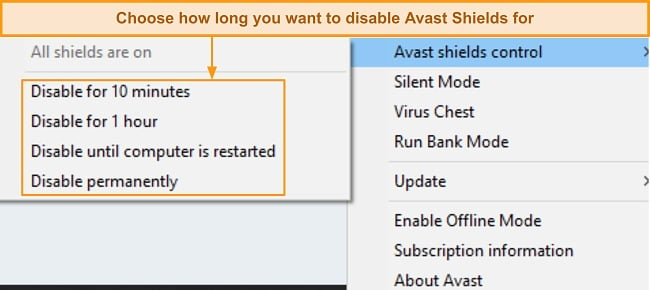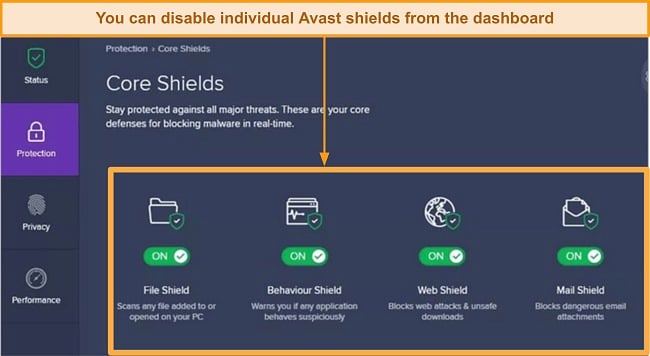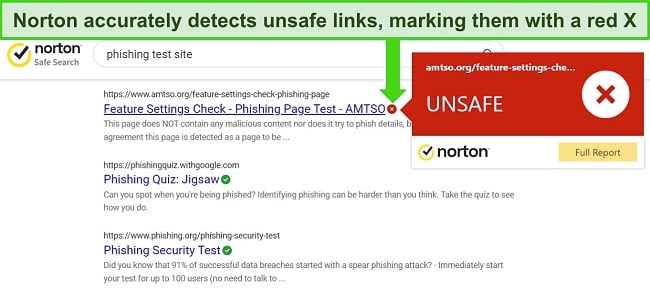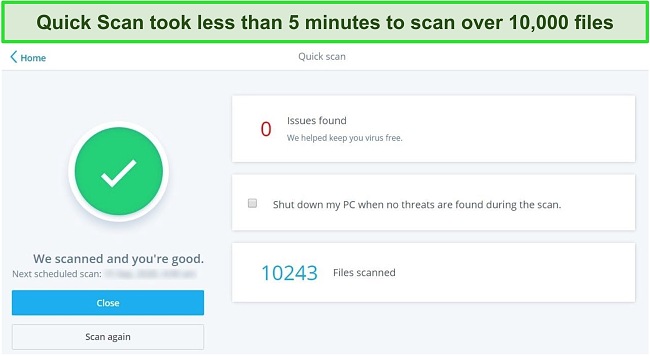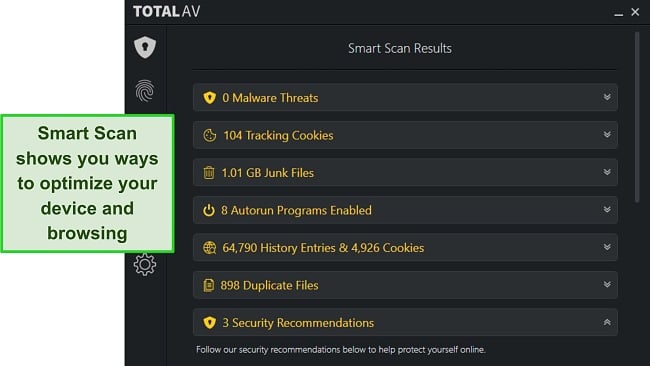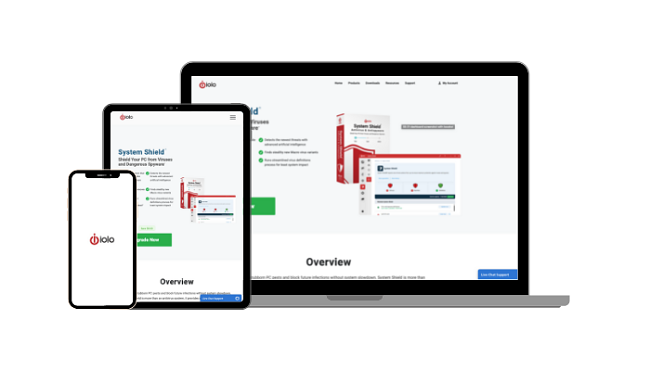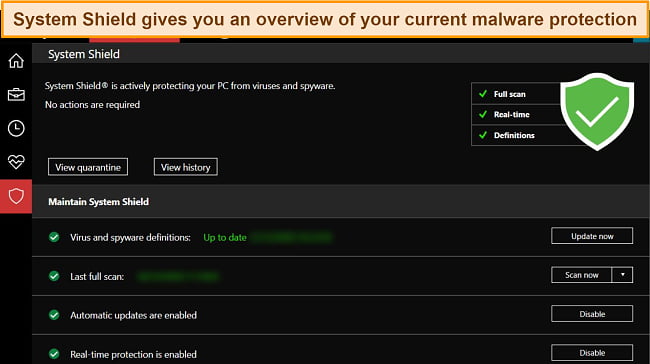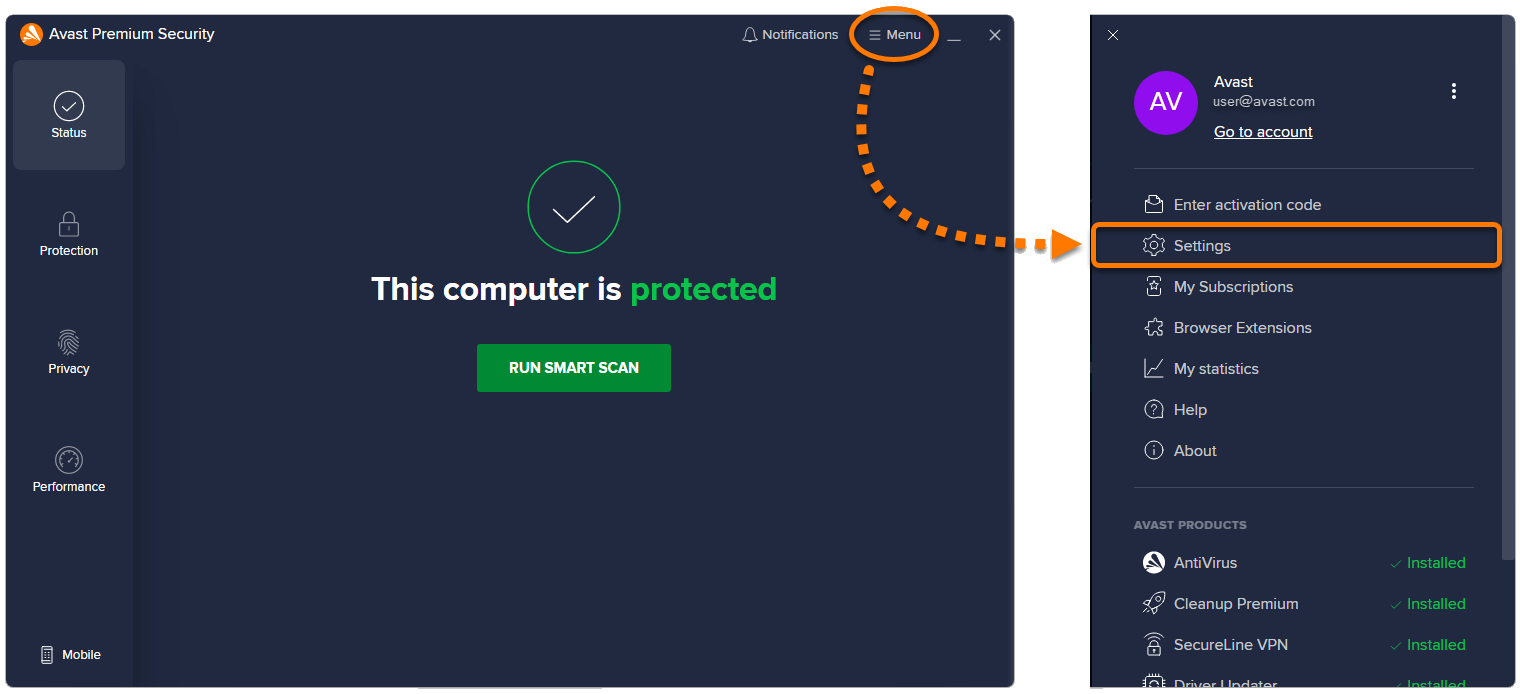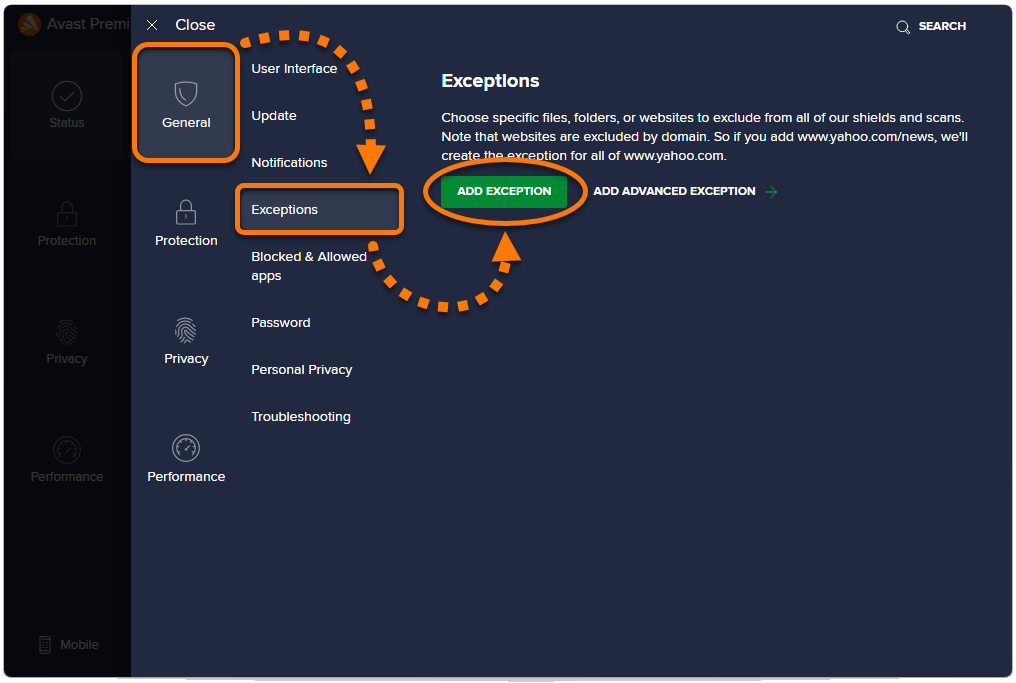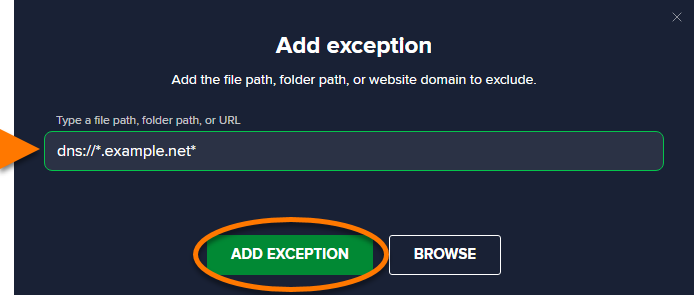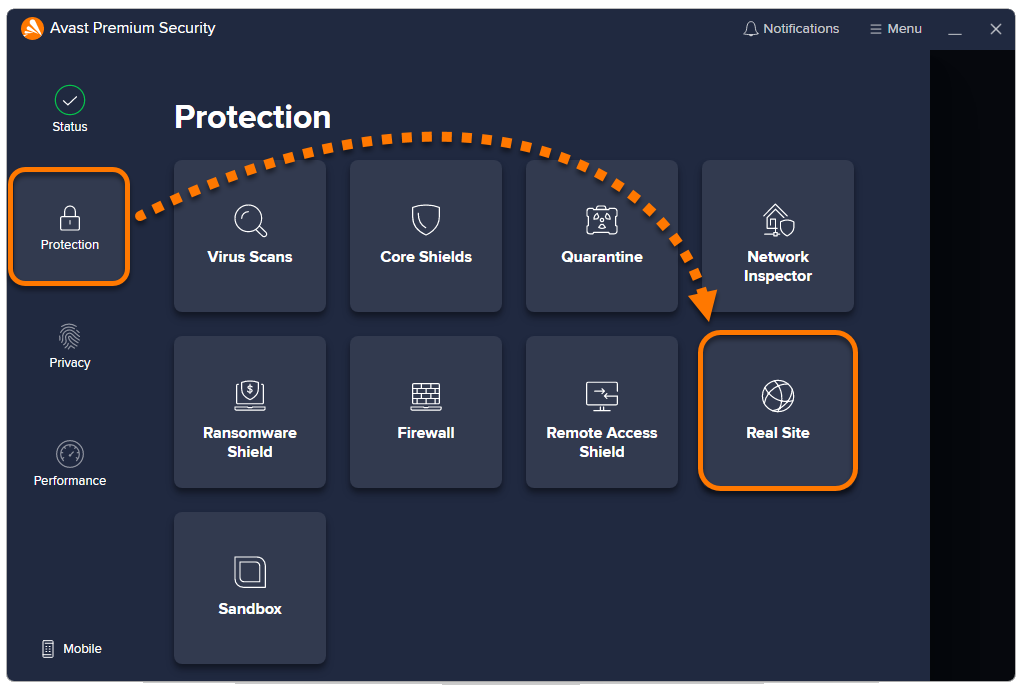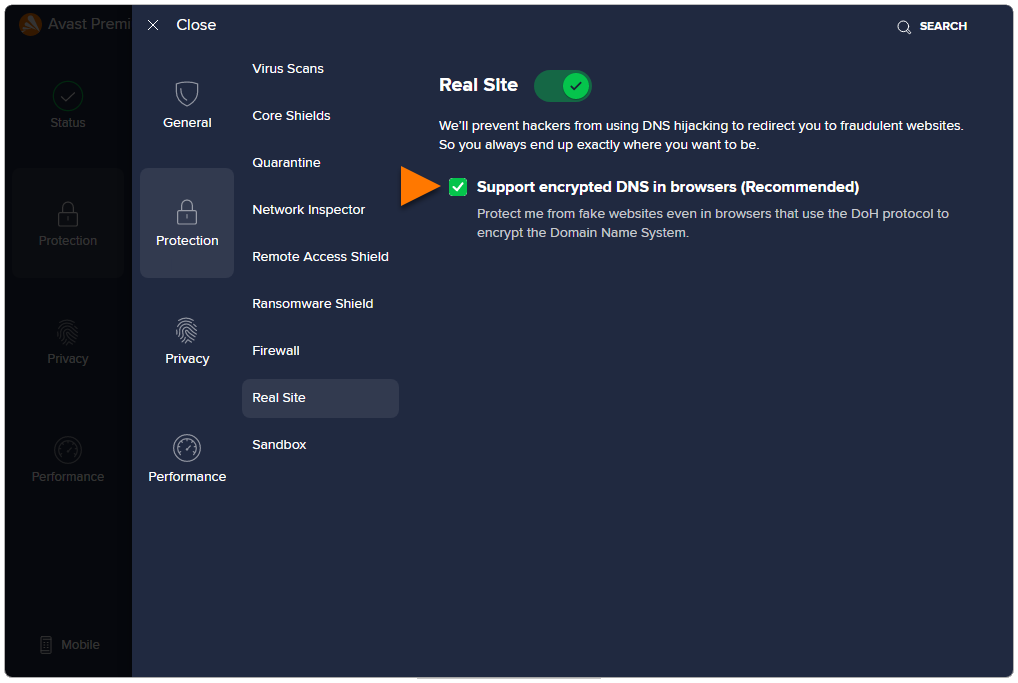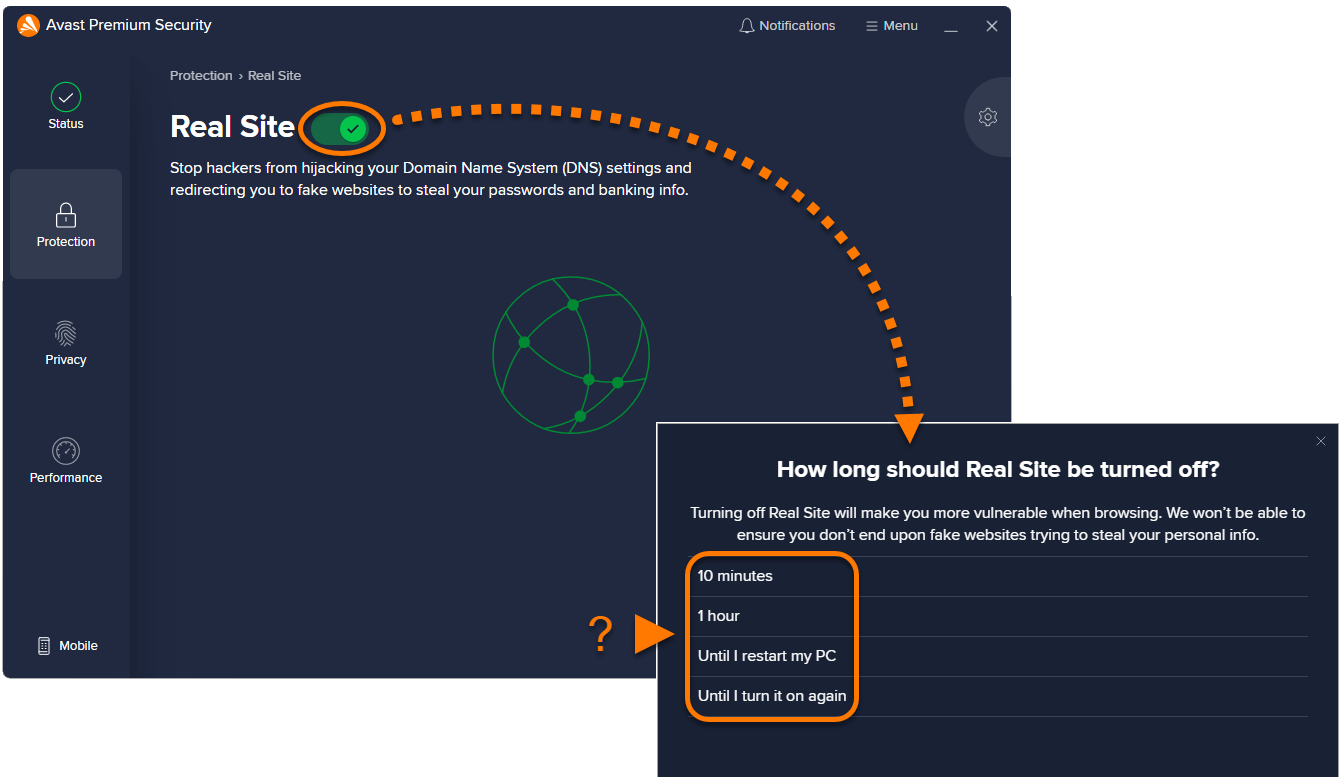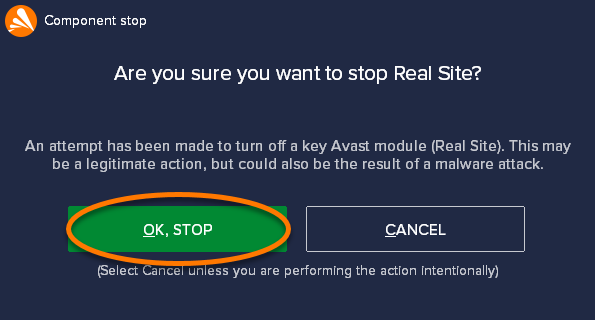Liste over tilgængelige regioner
Standardplanen er nok til en gennemsnitlig bruger, men du skal købe Deluxe -planen, hvis du vil beskytte 5 enheder. Norton Deluxe tilbyder også ekstra funktioner som en adgangskodeadministrator, forældrekontrol og 50 GB skyopbevaring (hvis du er i USA) til $ 23.99. Det er den bedste værdiplan med en pakke med kraftfulde sikkerhedsfunktioner, der garanterer din sikkerhed på og uden for nettet. Du kan købe Norton med tillid, da det er støttet af en 60-dages pengene-tilbage-garanti.
Sådan deaktiverer Avast Antivirus i 2023 (og bedste alternativer)
Avast markerer muligvis visse sikre filer og blokerer dig for at få adgang til dem. Du kan dog midlertidigt eller permanent deaktivere det uden at afinstallere det for at få adgang til sådanne filer og websteder. Det kan også være, hvis Avast bremser dit system.
Jeg anbefaler ikke at afinstallere avast helt, medmindre du har en erstatning antivirus for at beskytte dig. I stedet skal du deaktivere et skjold for at få adgang til et bestemt sted og skifte det igen bagefter. Jeg foreslår at bruge en alternativ antivirus, da Avast ikke har en ren track record for at holde brugernes data private.
I denne artikel skitserer jeg trinnene til at deaktivere Avast og diskutere de top 5 antivirus -suiter, du kan bruge i stedet. Norton er min foretrukne antivirus Fordi det giver fremragende online og offline sikkerhed. Du kan købe Norton med selvtillid med sin 60-dages pengene-tilbage-garanti.
Bemærk: Avast blev for nylig fanget og solgte sine brugers data for en fortjeneste. Derfor er det ikke et sikkert antivirus at bruge med hensyn til privatlivets fred. I stedet skal du Brug en top antivirus som Norton 360 For bedre beskyttelse mod malware og hold dine personlige oplysninger 100% private.
Hurtig guide: 3 lette trin til at deaktivere avast fra enhver enhed i 2023
- Åbn Avast Shields -kontrollen -Højreklik på Avast-ikonet på Windows-systembakken og svæver markøren på “Avast Shields” -kontrol.
- Deaktiver Avast Shield (er) – Vælg den varighed, som du gerne vil deaktivere Avasts skjolde.
- Bekræft ændringer – Det er det! Alle Avasts skjolde er deaktiveret nu.
Hvordan man deaktiverer avast fra enhver enhed
Trin 1: Åbn Avast Shields Control
- Højreklik på Avast-ikonet i din Windows-systembakke nederst til højre. Hvis du ikke ser det, skal du klikke på pileknappen for at udvide systembakken, så den viser alle ikoner.
- Åbn Avast -appen på en Mac og klik på præferencer for at få adgang til Avast Shields -kontrol
Trin 2: Deaktiver Avast Shield
- Hold markøren på “Avast Shields Control”, og vælg den tid, du vil deaktivere den for. Du kan deaktivere det i 10 minutter, 1 time, permanent, eller indtil dit næste system genstarter. Bemærk, at dette vil deaktivere alle avast -skjolde.
- Du får en bekræftelsesprompt om deaktivering af alle skjolde. Klik på knappen “OK, stop” for at deaktivere alle skjolde.
- Hvis du vil deaktivere individuelle Avast -skjolde, skal du gå til fanen “Beskyttelse” i Avasts brugergrænseflade og individuelt slukke de skjolde, du vil deaktivere. Disse inkluderer File Shield, Behaviour Shield, Web Shield og Mail Shield.
- Mac -brugere kan individuelt slukke for hvert avast -skjold ved hjælp af knappen “Deaktiver” fra menuen Præferencer.
Trin 3: Bekræft ændringer
- Avast vil bekræfte, om du vil deaktivere alle dine valgte skjolde. Du skal vælge, hvor længe du vil deaktivere skjoldene. Jeg foretrækker den korteste tid til at få mit arbejde gjort uden at gøre min pc sårbar for længe.
- Mac -brugere behøver ikke at vælge den tidsperiode, de ønsker at slukke for Avast Shields. Bare det at skifte knappen af vil gøre det trick.
Det bedste antivirus at installere efter at have deaktiveret Avast – Fuld test resulterer i 2023
1. Norton-Perfekt realtidsbeskyttelse med nul falske positiver
Nøglefunktioner:
- Bloker 100% af malware i realtid uden at give falske positiver
- Sikker webbrowserudvidelse blokerer alle online trusler
- En avanceret firewall, der giver dig mulighed for at overvåge din indgående og udgående trafik
- Ekstra inkluderer en adgangskodeadministrator, forældrekontrol, cloud -backup og mere
- 60-dages pengene-tilbage-garanti
Norton er antivirus nr. 1, fordi det tilbyder perfekt realtidsbeskyttelse. Jeg downloadede 120 EICAR malware-prøvefiler, inklusive nul-dages vira, trojanere og metamorfe infektioner. Norton opdagede dem alle i realtid uden at give mig en enkelt falsk positiv. I modsætning hertil markerede Avast falskt 12 sikre filer, og jeg var nødt til at fjerne dem fra listen.
Udover falske positiver kan Avast også nægte dig adgang til nogle sikre websteder. Irriterende som det er, skal du deaktivere sit webskjold for at få adgang til sådanne websteder. I stedet, Jeg anbefaler Nortons Safe Web Browser -udvidelse, da det blokerede for alle 15+ ondsindede websteder. Det markerer endda usikre websteder på Googles søgeresultatside.
Nortons Safe Web Browser -udvidelse gav mig ikke nogen falske positive og beskyttede mig på sociale medier
Nortons fremragende malware-beskyttelse kan tilskrives en række af sine top-tier sikkerhedsfunktioner, såsom:
- Avanceret firewall – giver dig mulighed for at konfigurere og tilpasse sikkerhedsindstillinger, overvåge ualmindelige protokoller, tjekke for DNS -forfalskning og indstille en liste over pålidelige netværk.
- Softwareopdaterer – Kontroller automatisk for opdateringer til dit operativsystem og apps for at eliminere potentielle sikkerhedssårbarheder.
- Cloud backup -Opbevar dine følsomme data om Nortons sky som en sikkerhedskopi for at beskytte dine filer mod ransomware og andre data-stjæle malware.
- Adgangskodeadministrator – Gem alle dine adgangskoder på et sikkert sted uden at skulle indtaste legitimationsoplysninger, hver gang du logger på dine konti.
- Sikker VPN – krypterer din internettrafik for at skjule den for hackere og nysgerrige øjne for komplet online anonymitet.
Jeg kørte Nortons fulde scanning og lancerede 5 apps og 10 websteder samtidigt uden afmatning. Min RAM- og CPU -brugsniveauer steg med henholdsvis 25% og 35% – det er intet sammenlignet med andre antivirus. jeg spillede Forza Horizon 5 I UHD uden forsinkelse under Nortons fulde scanning.
Standardplanen er nok til en gennemsnitlig bruger, men du skal købe Deluxe -planen, hvis du vil beskytte 5 enheder. Norton Deluxe tilbyder også ekstra funktioner som en adgangskodeadministrator, forældrekontrol og 50 GB skyopbevaring (hvis du er i USA) til $ 23.99. Det er den bedste værdiplan med en pakke med kraftfulde sikkerhedsfunktioner, der garanterer din sikkerhed på og uden for nettet. Du kan købe Norton med tillid, da det er støttet af en 60-dages pengene-tilbage-garanti.
2. McAfee-Global trussel Intelligence holder dig sikker fra nul-dages malware
Nøglefunktioner:
- 100% realtidsdetektionsscore mod nul-dages malware og andre nye trusler
- Webrådgiver blokerer phishing -angreb, kryptojakker og ransomware
- Meget konfigurerbar firewall med avancerede sikkerhedsfunktioner
- Sårbarhedsscanner, fil Shredder, adgangskodeadministrator, forældrekontrol og mere
- 30-dages gratis prøve plus en 30-dages pengene-tilbage-garanti
McAfee’s skybaserede globale trusselsinformationssoftware blokerer 100% af nye trusler i realtid. Den analyserer eksisterende trusler om at markere mistænksom adfærd ved nye vira. I mine test blokerede McAfee’s fulde scanning alle 60 ukendte malware, inklusive Zeus Gameover, Clop Ransomware, Onyx og Mindware. Det opdagede disse vira, selv når de var skjult inde i zip -filer – de fleste andre antivirus har svært ved at gøre det. Mens det gav mig 4 falske positiver, er det meget bedre end avast.
McAfee’s Quick Scan kontrollerede mine kritiske drivplaceringer, hvor vira mest sandsynligt findes
Pakket med avancerede sikkerhedsfunktioner garanterer McAfee din online og offline beskyttelse og er på niveau med Norton i næsten ethvert beskyttelsesrelateret aspekt. Det tilbyder:
- Firewall – giver dig mulighed for at kontrollere din internettrafik og advare dig om potentielle hackere og mistænkelige netværk.
- WebAdvisor – Blokerer phishing -angreb, fidus -URL’er i skyggefulde e -mails og ondsindede websteder og downloads.
- Ransom vagt – Overvåger din enhed til mistænkelige ændringer til filer for at forhindre hackere i at tage dine følsomme data som gidsler til løsepenge.
- Sårbarhedsscanner – sikrer, at dit OS og apps er ajour for at sænke din sårbarhedsrisiko.
Både McAfee’s Windows og MacOS-apps har lignende og brugervenlige grænseflader, Men førstnævnte har flere ekstra funktioner, som WebAdvisor Browser Extension. Jeg fik ikke nogen unødvendige pop-up-meddelelser, der ødelægger min streaming- eller gennemsøgeroplevelse. I stedet gav McAfee mig advarsler om ting, der havde brug for min øjeblikkelige opmærksomhed.
I modsætning til Norton, McAfee’s fulde scanning havde en betydelig indflydelse på min pc’s præstation. Installation af ressourcetunge programmer som Adobe Suite og MS Office under en fuld scanning var lidt hakket, men mit system fryser ikke. Imidlertid forbedrede appen App og Web Boost mærkbart min præstation ved at omfordele ressourcer til apps, der kører i spidsen i stedet for baggrundsprocesser.
Efter at have kontrolleret sine produkter, Jeg anbefaler McAfees samlede beskyttelse, fordi det er en sikkerhedssuite med alle de væsentlige funktioner For at holde dig sikker mod cybertrusler. Plus -planen tilbyder den bedste værdi for kun $ 44.99 i 2 år og beskytter op til 5 enheder. Du kan Test McAfee, før du begår Med sin 30-dages gratis prøve efterfulgt af en måned lang pengene-tilbage-garanti.
3. TotalAV – Puite med optimeringsværktøjer forbedrer din generelle sikkerhed
Nøglefunktioner:
- Næsten perfekt realtidsdetekteringsscore
- WebShield Browser Extension Blocks Blocks Online Trusler uden falske flag
- System tune-up i smart scanning for at optimere din enhed
- Adgangskodeadministrator, VPN, dataovertrædelsestest og mere
- 30-dages pengene-tilbage-garanti
TotalAVs optimeringsværktøjer er fremragende til at løse problemer på din pc, der ellers ville gå upåagtet hen. Jeg brugte appen Uninstaller til at slippe af med unødvendige apps på min pc, Ligesom QuickTime og Adobe Flash Player – det tog 2 minutter. Den bedste ting er, at du bare kan køre en smart scanning, og TotalAV identificerer alle optimeringsproblemer på din enhed.
TotalAVs Smart Scan identificerede sporingskager, junk og duplikatfiler og AutoRun -programmer
Mens den smarte scanning kan identificere optimeringsfixer, Du skal køre en fuld scanning for en grundig fejning af din enhed. Den fulde scanning blokerede 99% af al malware, jeg havde plantet på min pc. Det blokerede mig for at besøge potentielt farlige websteder og downloade skadelige filer i realtid. Dens Sagapi-anti-malware forudsiger hurtigt-opstående trusler, før de kan inficere din enhed, en funktion, der mangler i Avast. Det inkluderer også:
- Webshield – blokerer online trusler som phishing -forsøg og kryptojacker, mens du surfer på nettet på Chrome, Firefox, Edge eller Opera.
- Data overtrædelse test – advarer dig om tidligere datalækager, der er knyttet til dine e -mail -adresser.
- Adgangskodeadministrator -Gemmer dine adgangskoder og følsomme oplysninger på et sikkert sted til beskyttelse mod data-stjæle malware, såsom keyloggers.
- VPN -Gør internetadgang mere sikker på åbne netværk ved at kryptere dine data via den militære kvalitet 256-bit-protokol, men andre antivirus-VPN’er er bedre.
Jeg oplevede ikke nogen mærkbare afmatning med TotalAVs fulde scanning, Men det er lidt tungere end Norton. CS: Gå halter lidt med scanningen, der kørte i baggrunden. Bortset fra det forblev min systempræstation upåvirket. Husk, at jeg har en stærk CPU, så din oplevelse kan være anderledes afhængigt af dine enheds specifikationer.
Det eneste problem med TotalAV er, at det ikke har en firewall -Det kan være et ikke-omsætteligt for privatlivsfokuserede brugere, men det generede mig ikke, fordi dens realtidsbeskyttelsesfunktioner er langt over gennemsnittet.
Antivirus Pro-planen er nok for de fleste brugere, da den inkluderer realtidsbeskyttelse, Nul-dages sky-scanning, phishing og ransomware-beskyttelse og optimeringsværktøjer. Hvis du vil beskytte mere end 3 enheder og få ekstra funktioner som et adgangskodehvelv, kan den samlede beskyttelsesplan være en bedre pasform til $ 19.00 pr. År. Du kan Prøv TotalAV uden risiko Med sin 30-dages pengene-tilbage-garanti.
4. IOLO – Eksklusiv spyware- og adware -beskyttelse holder dig sikker mod subtile cybertrusler
Nøglefunktioner:
- Blokerer 98% af vanskelige at-detektere malware i realtid
- Kraftigt systemskjold giver dig en oversigt over eksisterende malware -beskyttelse
- PC Optimeringsværktøjssæt til forbedring af systemets ydelse
- Ekstra funktioner inkluderer en fil Shredder, Password Manager og et privatlivskærm
- 30-dages pengene-tilbage-garanti
IOLOs spyware -beskyttelse blokerer mindre påtrængende slags malware, der subtilt lurer nedenunder for at stjæle dine følsomme data. Windows Defender registrerer ikke sådanne trusler, da de kan undgå sin radar. Imidlertid, IOLOs System Shield detekterede straks den falske “Virus Alert fra Microsoft” og Roblox -virussen På min pc takket være sin magtfulde firewall kaldet System Shield.
Jeg kunne se virus- og spyware -indstillinger med et øjeblik med IOLOs Windows -app
Den fulde scanning kontrollerede over 600.000 filer på mit system på næsten en time. Det er ret længe sammenlignet med Nortons 13 minutter. Det sagt, IOLO identificerede næsten al malware på min pc undtagen et par metamorfe vira, som er ekstremt vanskelige at opdage. Jeg prøvede også at downloade en trojansk-inficeret fil fra Internettet, men Iolos firewall blokerede den straks den. For yderligere at styrke beskyttelsen inkluderer det:
- Privatlivets værge – stopper websteder fra at profilere dig via din browsingaktivitet og forhindrer mulig “fingeraftryk.”
- Kør skrubber – Sletter permanent filer, apps og hele drev uden spor og ud over gendannelse.
- Adgangskodeadministrator -Opbevar alle dine følsomme oplysninger og auto-fill-legitimationsoplysninger for bedre online sikkerhed mod data-stjæle vira.
I modsætning til Avast giver IOLO dig mulighed for at forbedre din systemydelse med sin tune-up-facilitet. System Mechanic Ultimate Defense Plan tilbyder de mest optimeringsværktøjer, som Ramjet, Opticore og Powersense. Jeg brugte startoptimereren til at deaktivere unødvendige apps som Skype fra automatisk at starte med opstart-dette forbedrede min pc’s opstartstid med godt 8 sekunder.
Det eneste problem med IOLO er, at dens live chat -support kan være lidt langsom og irriterende. Fokus for min chat skiftede væk fra mit spørgsmål og mod agenten, der forsøgte at overbevise mig om at opgradere. Som et resultat anbefaler jeg kun at nå ud, hvis du har en let forespørgsel. Imidlertid dækker dens online videnbase alt, så jeg fandt alle de svar, jeg ledte efter.
System Mechanic Pro er et godt køb til $ 23.99 årligt. Det inkluderer værktøjer i realtid og spywarebeskyttelse og optimering, men ikke adgangskodeadministratoren. Du kan få Nortons Deluxe -plan for en lavere pris og en række nyttige ekstramateriale, som skyopbevaring. Stadig, Hvis du vil prøve IOLO-risikofri, kan du bruge sin 30-dages pengene-tilbage-garanti.
5. Bitdefender – Webcam og lydbeskyttelse forhindrer snoopers i at få dine data
Nøglefunktioner:
- 98% realtidsbeskyttelsesscore
- Adfærdsovervågning forhindrer malware i at ødelægge dine følsomme filer
- En let malware -scanner har minimal indflydelse på systemets ydeevne
- Firewall, Password Manager, VPN og Anti-Tracking Browser Extension
- 30-dages gratis prøve og 30-dages pengene-tilbage-garanti
Bitdefenders webcam- og lydbeskyttelsesfunktion holder hackere i skak. Hackere kan let infiltrere webcams og mikrofoner og stjæle dine personlige data, da de mangler avanceret beskyttelse. De fleste mennesker tape deres webcams af denne grund, men med Bitdefender behøver du ikke gøre det. Det blokerer for ekstern adgang til sådan hardware, så ingen anden end du kan bruge den.
Efter grundigt at teste sine realtidsbeskyttelsesfunktioner gav Bitdefender mig en score på 98% Uden falske positive ting – selvom det ikke er perfekt, er det over Avast og branchens gennemsnit. For at beskytte dig mod nye trusler tilbyder Bitdefender:
- Anti-sporing af browserforlængelse – Blokerer trackers på Chrome, Firefox og Edge, der forhindrer websteder i at profilere dig til reklameformål.
- File Shredder – ødelægger følsomme filer, så hackere ikke kan gendanne dem, men det kan tage nogen tid at makulere dem.
- Forældrekontrol – giver dig mulighed for at overvåge og kontrollere dit barns online og offline aktiviteter for at holde dem sikre på nettet.
Den fulde scanning påvirkede ikke min systemydelse, men jeg fik rammedråber, mens jeg spillede The Witcher 3 på min pc. Imidlertid, Jeg surfede tilfældigt på nettet med 15 krom faner åbne samtidig og streamet Netflix uden problemer. Generelt var Bitdefender lettere end Iolo og McAfee, men tungere end Norton og Totalav.
Et problem med bitdefender er, at det er for vinduer fokuseret. Dens Mac-app har ikke webcam-beskyttelse, anti-tyveri og sårbarhedsvurderingsfunktion. Du skal vælge en MAC-fokuseret antivirus til beskyttelse af dine macOS-enheder. Stadig, Bitdefenders grundlæggende funktioner som firewall og realtidsbeskyttelse er nok til at holde dig tilstrækkelig sikker mod de fleste cybertrusler.
Mens jeg var glad for at se Bitdefenders gratis plan på Windows, mangler den en firewall, webcam -beskyttelse og browserudvidelse. Den samlede sikkerhedsplan er det bedste køb, fordi den inkluderer disse funktioner, optimeringsværktøjer og et anti-tyveri-værktøj til kun $ 19.99 årligt. Du kan Test Bitdefender, før du forpligter sig Til sin 30-dages pengene-tilbage-garanti.
Sammenligningstabel: 2023s bedste alternativer til Avast
| Real time beskyttelse | Firewall | Ressource brug | Cloud backup | Money-Back-garanti | |
| Norton 360 | ✔ | ✔ | Lys | ✔ | 60 dage |
| McAfee | ✔ | ✔ | Tung | ✘ | 30 dage |
| Totalav | ✔ | ✘ | Medium | ✘ | 30 dage |
| Iolo | ✔ | ✔ | Tung | ✘ | 30 dage |
| Bitdefender | ✔ | ✔ | Medium | ✘ | 30 dage |
Hvordan jeg testede og rangerede de bedste antivirus for at få efter at have deaktiveret Avast
Jeg vurderede alle antivirus i henhold til følgende kriterier og hvordan det måler sig sammenlignet med Avasts præstation:
- Real time beskyttelse -Jeg besøgte ondsindede websteder og downloadede inficerede filer for at teste hver Antivirus’s realtidsbeskyttelsesfunktioner.
- Browser -udvidelse – Jeg valgte antivirus, der inkluderer en udvidelse af webbeskyttelsesbrowser for at holde dig sikker mod online trusler.
- Nyttige ekstramateriale – En pålidelig antivirus har ekstra funktioner som en adgangskodeadministrator, VPN, forældrekontrol og mere.
- Brugervenlighed -Alle antivirus på min liste har brugervenlige apps til Windows, MacOS, iOS og Android.
- Kunde support – Jeg testede hver konkurrents supportmuligheder og vurderede dem på hurtige responstider og hjælpsomhed.
- Money-Back-garanti -Jeg valgte antivirus, der lader dig teste dem risikofri, hvad enten det er via en gratis prøve eller en afprøvet garanti på pengene tilbage.
Ofte stillede spørgsmål om deaktivering af avast på enhver enhed
Er det sikkert at deaktivere avast?
Ja, men kun hvis du er beskyttet af en anden pålidelig antivirus på min liste. Deaktivering af avast kan efterlade dig udsat og sårbar over for cybertrusler. Du kan midlertidigt deaktivere et bestemt skjold (som Web Shield), hvis du hurtigt vil få adgang til et websted, men derefter skifte det igen, når du er færdig.
Hvorfor skal jeg deaktivere Avast?
Fordi det ikke er et privatlivsvenligt antivirus. Avast blev fanget med at sælge brugernes data, så jeg anbefaler ikke at bruge dem. Du kan deaktivere Avast i 3 lette trin, men sørg for at have en anden premium antivirus til at beskytte dig, før du gør det.
Hvordan deaktiverer jeg avast?
Du kan deaktivere Avast i 3 trin Fra systembakken placeret nederst til højre af proceslinjen. Højreklik på Avast-ikonet og deaktiver alle skjolde i en valgt periode. For at deaktivere individuelle skjolde skal du åbne Avasts brugergrænseflade og slå det skjold, du vil deaktivere under fanen “Beskyttelse”.
Hvorfor kan jeg ikke deaktivere avast?
Du har muligvis ikke administratorrettigheder til at gøre det. I nogle tilfælde kan Avast være for tæt integreret med OS og vanskeligt at deaktivere. I dette tilfælde skal du installere en premium antivirus som McAfee og derefter afinstallere Avast fra dine systemindstillinger. Du skal muligvis genstarte din enhed for, at ændringerne kan træde i kraft.
Hvilket antivirus kan jeg bruge til at erstatte avast?
Norton er den bedste antivirus til udskiftning af avast. I modsætning til Avast er dens scanninger 100% nøjagtige og markerer ikke sikre filer. Norton gav mig også en perfekt realtidsbeskyttelsesscore med sin avancerede firewall og webbeskyttelsesbrowserforlængelse.
Det tilbyder også cloud -backup til lagring af dine følsomme data om Nortons sky, en funktion, der mangler i de fleste andre antivirus. Hvis du er på et stramt budget, er her 5 alternative antivirus, der er værd at se på udover dem på min liste.
Deaktiver avast -antivirus uden at forlade dig selv ubeskyttet
Avast kan undertiden markere sikre filer som usikker og blokere dig for at få adgang til dem. Dette kan være ekstremt frustrerende, især hvis du har travlt. Den eneste løsning er at deaktivere det bestemte skjold, der begrænser din adgang eller dem alle, da det er hurtigere at gøre det direkte fra systembakken.
Permanent deaktivering af Avast forlader din pc udsat for hackere og cybertrusler. Derfor anbefaler jeg midlertidigt at skifte det. Den bedste løsning er at erstatte den med en mere kraftfuld og pålidelig antivirus, fordi Avast blev fanget med at sælge sine brugers data, og jeg anbefaler slet ikke at bruge dem.
Ideelt set, Du skal få en premium antivirus som Norton og afinstallere Avast helt da det blev fanget og solgte sine brugers data. I modsætning hertil har Norton en gennemsigtig og ren rekord og giver enestående realtidssikkerhed mod trusler. Du kan Prøv Norton risikofri med sin 60-dages pengene-tilbage-garanti.
Håndtering af ægte sted i avast antivirus
Rigtigt sted er en funktion i Avast Premium Security der beskytter dig mod DNS -kapring. Vi anbefaler altid at holde det rigtige sted aktiveret og kun deaktivere det til fejlfindingsformål. Denne artikel forklarer, hvordan man justerer reelle webstedsindstillinger for at udelukke en URL fra reel webstedsbeskyttelse, eller rute din trafik gennem pålidelige Avast DNS -servere, selv når du bruger en krypteret DNS -browser.
Ekskluder et websted
Det kan være nødvendigt at udelukke en betroet URL fra reel webstedsbeskyttelse, hvis dine netværksblokke eller filtre krypterede DNS -anmodninger. For at ekskludere et websted fra Real Site Protection:
- Åbn Avast Premium Security og gå til ☰ Menu ▸ Indstillinger.
- Vælg Generel ▸ Undtagelser, Klik derefter på Tilføj undtagelse.
- Skriv webstedet URL i tekstfeltet ved hjælp af følgende eksempel som reference: DNS: //*.eksempel.net* . Klik derefter på Tilføj undtagelse For at gemme udelukkelsen.
URL’en føjes til undtagelseslisten. For information om styring af undtagelselisten, se følgende artikel:
Support kryptering i Doh -browsere
Mange internetbrowsere inkluderer nu DOH (DNS over HTTPS) -protokollen, der krypterer indholdet af dine DNS -anmodninger, hvilket gør dem usynlige for andre på dit netværk. Når du indstiller et rigtigt sted til at arbejde med browsere, der bruger DOH, dirigeres dine anmodninger gennem pålidelige Avast DNS -servere og endda slutpunkterne (såsom Google og CloudFlare).
- Åbn Avast Premium Security, og vælg derefter Beskyttelse ▸ Rigtigt sted.
- Klik på ikonet Indstillinger på højre side af skærmen Real Site.
- Marker afkrydsningsfeltet ved siden af Support krypterede DNS i browsere For at aktivere denne indstilling eller løsne kassen for at deaktivere den.
Deaktiver det rigtige sted
- Åbn Avast Premium Security, og vælg derefter Beskyttelse ▸ Rigtigt sted.
- Klik på den grønne (på) skyderen, og vælg derefter en tidsvarighed fra listen.
- Klik OK, stop For at bekræfte, at du deaktiverer det rigtige sted med vilje.
Ægte sted er deaktiveret i den valgte tidsvarighed og muliggør automatisk igen, når denne tid går. Klik på skyderen igen for at manuelt aktivere et rigtigt sted, så det skifter fra rødt (slukket) til grønt (på).
Yderligere anbefalinger
For mere information om Real Site, se følgende artikel:
- Avast Premium Security 22.X til vinduer
- Microsoft Windows 11 Home / Pro / Enterprise / Education
- Microsoft Windows 10 Home / Pro / Enterprise / Education – 32 /64 -bit
- Microsoft Windows 8.1 / Pro / Enterprise – 32 /64 -bit
- Microsoft Windows 8 / Pro / Enterprise – 32 /64 -bit
- Microsoft Windows 7 Home Basic / Home Premium / Professional / Enterprise / Ultimate – Service Pack 1 med praktisk rollup -opdatering, 32 /64 -bit